Mapper Skydrive en utilisant une adresse URL [How-To]

"Je voudrais avoir SkyDrive dans" Poste de travail ", mais je n'utilise pas Windows Office 2010. Existe-t-il un autre moyen de procéder, sans utiliser Windows Office?"
Hum ouais, c'est un grand point. La bonne nouvelle est que j'ai une excellente réponse! Vous n'avez pas besoin d'Office 2010 pour mapper une Skydrive Windows Live à votre PC Windows 7! Ici, laissez-moi vous montrer comment!
Comment monter Skydrive sur une lettre de lecteur sans utiliser Windows Office
1. Cliquez sur le Menu Démarrer Windows Orb puis Clic-droit Ordinateur et Sélectionner Carte lecteur réseau.
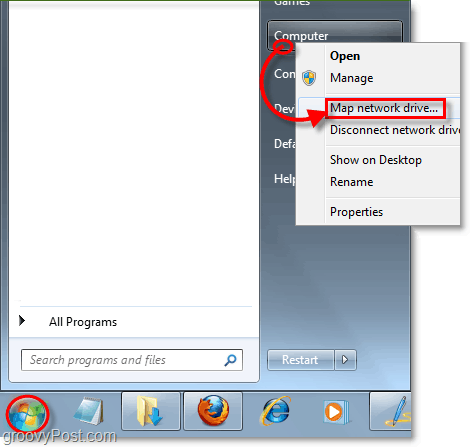
2. dans le Dossier ligne, Type ou Pâte dans ce qui suit*:
docs.live.net@SSL## onlineIDnumber ##^ 2Public
Une fois que vous l'avez tapé, laissez cette fenêtre ouverte et démarrez votre navigateur Internet.
* Remarque: pour vous connecter à Mes documents à la place, changement ^ 2Public à ^ 2Documents
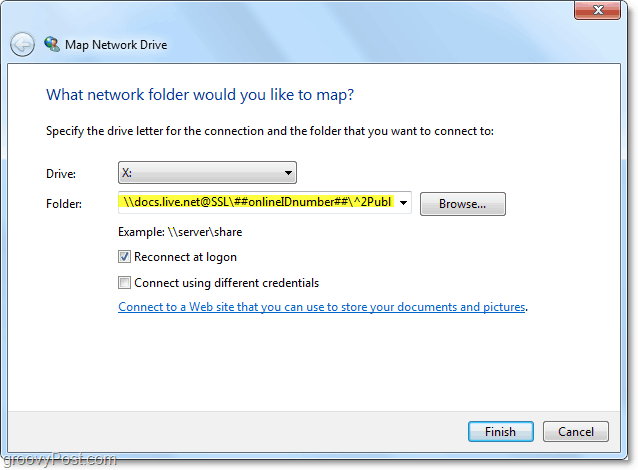
3. Dans votre navigateur, visitez http: //skydrive.live.com/ et connectez-vous. Une fois que vous vous êtes connecté, l'URL dans la barre d'adresse doit se transformer en cid - ######. skydrive.live.com format. Copie la partie # après cid-.
Exemple: Dans http: // cid-5db77efa3c.skydrive.live.com / copie uniquement "5db77efa3c"
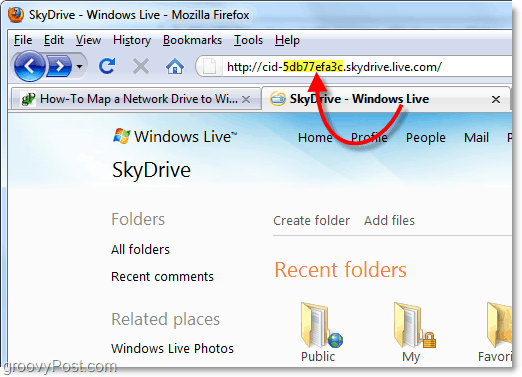
4. Pâte et remplacer le numéro de l'URL skydrive sur le texte qui dit ## onlineIDnumber ##.
Exemple: Ma ligne de dossier se lirait désormais «docs.live.net@SSL5db77efa3c^ 2Public "
Une fois que vous êtes prêt, Cliquez sur terminer se connecter.
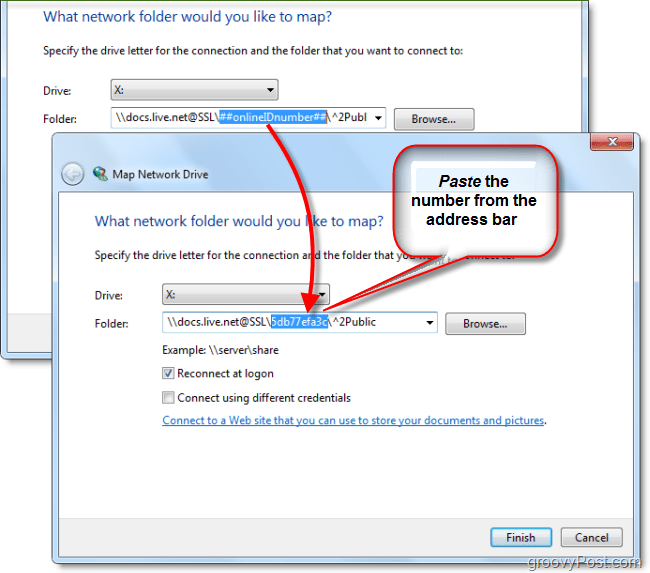
5. Vous serez invité à saisir un Nom d'utilisateur et mot de passe. Type dans vos informations d'identification Windows Live et Cliquez sur D'accord.
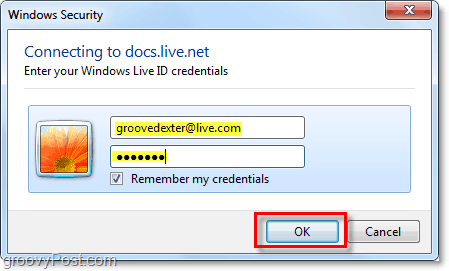
Cela a-t-il fonctionné? Si vous avez suivi les instructions ci-dessus, vous devriez maintenant avoir un accès direct à votre Skydrive et nous n'avions même pas besoin d'utiliser Microsoft Office 2010 pour le faire!
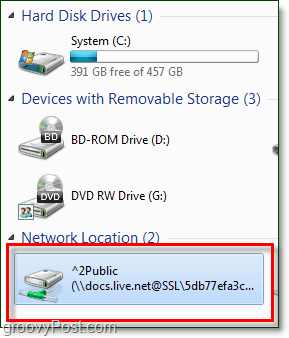
Coincé? Pensées, questions ?? Déposez un commentaire ci-dessous et vous voudrez peut-être vous abonner au flux RSS gratuit de groovyPost pour obtenir des conseils, des conseils et des nouvelles quotidiens sur l'ordinateur!
![Windows Live SkyDrive pour Apple iOS [Premier regard]](/images/reviews/windows-live-skydrive-for-apple-ios-first-look.png)









laissez un commentaire